



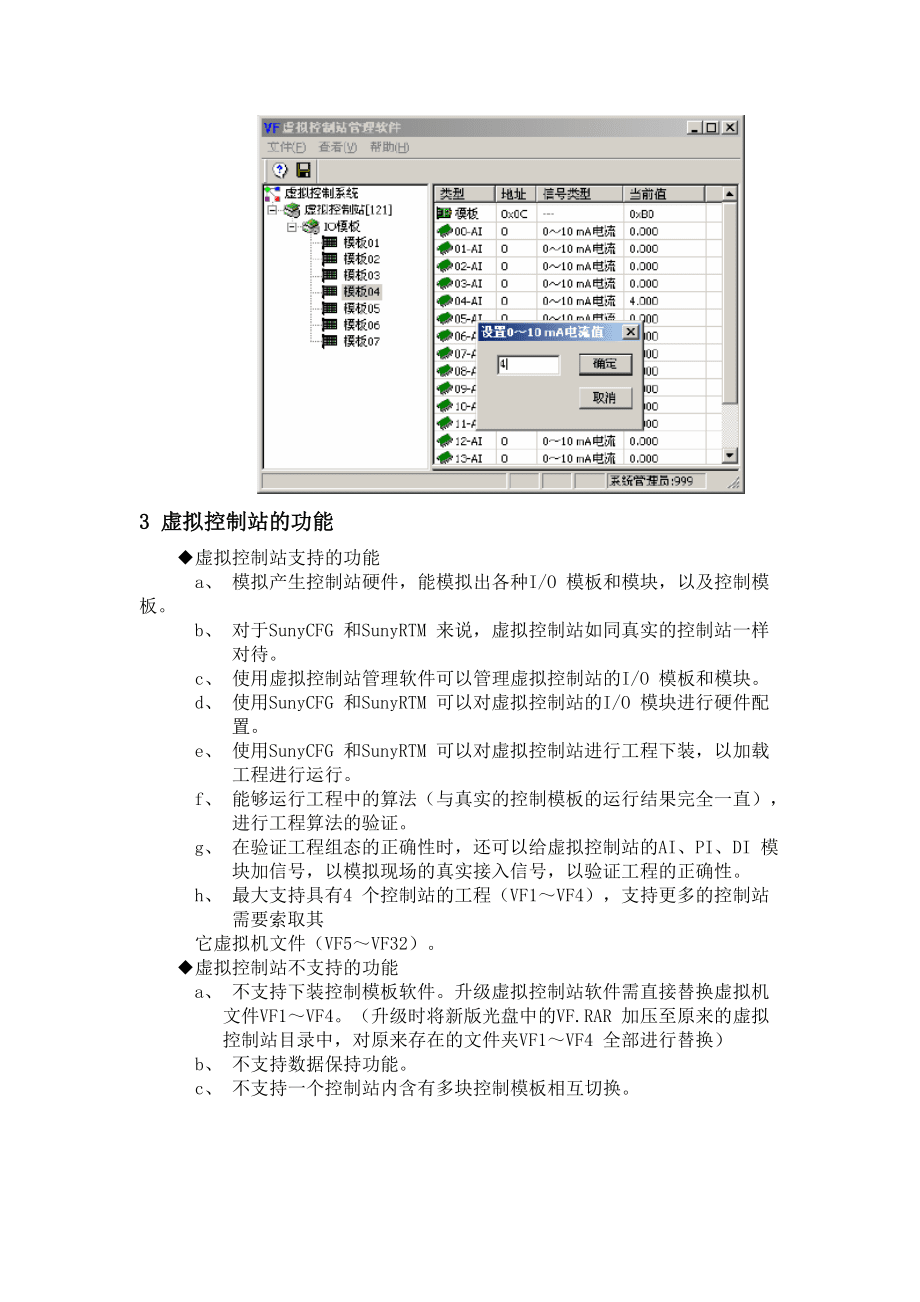
下载本文档
版权说明:本文档由用户提供并上传,收益归属内容提供方,若内容存在侵权,请进行举报或认领
文档简介
1、虚拟控制站使用说明一、功能概述“虚拟控制站”是在操作员站/工程师站/个人电脑上运行一个虚拟机软件来模拟现场控制站,这样工程师就可以无需真正的连接到现场控制站就可以进行I/O 组态、算法及人机界面测试了。对于SunyTech8.0工业控制应用软件平台来说,SunyTech8.0 不会察觉虚拟控制站是虚拟的,SunyTech8.0 把虚拟控制站视为完全真实的控制站。虚拟控制站的功能特点如下:1) 可虚拟14 个现场控制站。2) 虚拟现场控制站可虚拟出032 块I/O 模板,且模板、模块类型和数目可随意设置。3) 可对虚拟控制站中的AI、DI 输入信号。4) 可真实的测试算法运行是否正确,其运行结果
2、与真实控制模板完全相同。5) 可对虚拟控制站进行工程下装。二、系统结构图上图中最大的框是个人计算机操作系统,也就是说图中的几个软件(虚拟控制站1、2,虚拟控制站管理软件,SunyRTM,SunyView)都是运行在这同一个操作系统中,其中的计算机内部虚拟网是两条互冗余的TCP/IP 网络,相当于SNet,因此对于SunyRTM 来说,就如同运行在真实的环境中一样。而虚拟控制站1 和2 仿真了两个现场控制站,在虚拟控制站内部有其虚拟的I/O 模板和I/O 模块以及控制模板,可以通过虚拟控制站管理软件对其的I/O 模板、模块进行分配和设置。在实际运行时,也可用虚拟控制站管理软件来给AI、DI 加信
3、号。三、安装虚拟控制站安装虚拟控制站有以下几个步骤:1、 安装VMWare 软件。2、 设置虚拟网卡。3、 安装虚拟控制站文件。下面详细介绍这几个步骤:1、 安装VMWare 软件:运行光盘内的VMWare 目录内的Setup.exe,按照缺省步骤的提示一直安装下去,在提示需要软件序列号时,运行keygen.exe 产生一个序列号即可,直至安装完毕后重新启动计算机。注意:安装过程中可能会有一个提示“Do you want to disable Autorun now?”,此时选择“否”。2、 设置虚拟网卡:1)运行开始菜单中的“程序VMWareManag
4、e Virtual Network”,在出现的对话框中选择“DHCP”属性页,如下图所示:选择其中的Vmnet1 之后,按按钮“Remove”删除该项,再选择“Vmnet8”,也删除该项。然后按按钮“Stop service”停止DHCP 服务。2)选择“NAT”属性页,如下图所示:将Vmnet host 后面的下拉框中改为“Disable”然后按“应用”按钮。然后再按“Stepservice”按钮,用于停止NAT 服务。3)之后按“确定”按钮,关闭该程序。4)打开控制面板中的“拨号网络和连接”,可以看到如下图所示:可以看到其中多出了两个虚拟网络VMWare Network Adapter V
5、mnet1 和8。6) 用鼠标右键单击“VMWare Network Adapter Vmnet1”项,在出现的菜单中选择“属性”,之后在出现的对话框中选择“Internet 协议(TCP/IP)”,然后选择“属性”按钮,在出现的对话框中将IP 地址改为“192.192.1.197”,其它保持不变,然后一路点击“确定”按钮把所有对话框都关闭。然后用同样的方法把“VMWare NetworkAdapter Vmnet8”的IP 地址修改成“192.192.2.197”。3、 安装虚拟控制站文件:1) 把光盘内的“虚拟控制站”目录中的VF.RAR 文件解压到硬盘上的某个目录中,此时该目录中将出现V
6、F1、VF2、VF3、VF4 四个目录。2) 运行开始菜单的“ 程序VMWareVMWare Workstation ”, 选择菜单“FileOpen”,然后选择所安装的VF1 目录中的VF1.vmx 文件,这样我们就添加完毕了第一个虚拟机VF1,之后再按同样的方法安装其它三个虚拟机VF2、VF3和VF4。3) 至此,虚拟控制站安装完毕。四、虚拟控制站的使用1 启动虚拟控制站启动开始菜单的“程序VMWareVMWare Workstation”程序,根据工程中的控制站数目来决定启动几个虚拟机。启
7、动虚拟机的方法是直接点击某个虚拟机页面的绿色三角按钮,启动后该虚拟机就象独立的计算机一样先进行自检,然后开始启动,并运行控制站软件。启动完毕以后,该虚拟机进入正常工作。此时如果启动SunyCFG 或SunyRTM 将能检测到该虚拟控制站的存在。(刚安装的虚拟控制站具有7 块I/O 模板,并且具有一个缺省的工程“中自出品”,该控制站具有一个CNet 地址为5,SNet 地址为121 的控制模板)2 管理虚拟控制站启动虚拟控制站以后,不但可以使用SunyCFG 软件对其象对真正的控制站一样进行I/O 配置而且可以对其进行工程下装,用于测试工程运行的正确性。同时,还可以从软件安装目录中运行虚拟控制站
8、管理软件(SunyVF.exe)来对虚拟控制站进行管理和控制,该软件具有下面的功能:1) 管理虚拟控制站的I/O 模板。 添加I/O 模板:选择虚拟控制站I/O 模板根节点后点击鼠标右键后,在出现的菜单中选择“添加I/O 模板”来添加I/O 模板,在出现的对话框中可以一次添加多块模板,同时还可以配置模板内的I/O 模块的类型和数目。 删除I/O 模板:选择想要删除的I/O 模板节点,点击鼠标右键后,在出现的菜单中选择“删除I/O 模板”就可删除该I/O 模板。 修改I/O 模板:选择想要修改的I/O 模板节点,点击鼠标右键后,在出现的菜单中选择“修改I/O 模板”后,在出现的对话框中可修改该模
9、板的模板类型或模板内的I/O 模块。 保存配置:点击工具栏上的保存按钮后,即保存了所配置的I/O 模板配置情况,下次重新启动虚拟控制站时可恢复保存时的配置。 给AI、PI、DI 加信号:在使用真正的控制站时,需要从现场接线到AI、PI、DI 模块相应的接线端子后才能得到信号,或者给AI 模块的端子直接接上电阻、电流或电压来给AI 模块信号。而在使用虚拟控制站时,可以使用虚拟控制站管理来给AI、PI 和DI 加信号,如下图所示,只需选中需要设置的AI 模块后,双击该模块的当前值那一栏后,就会出现设置该模块电流值的对话框。3 虚拟控制站的功能虚拟控制站支持的功能a、 模拟产生控制站硬件,能模拟出各
10、种I/O 模板和模块,以及控制模板。b、 对于SunyCFG 和SunyRTM 来说,虚拟控制站如同真实的控制站一样对待。c、 使用虚拟控制站管理软件可以管理虚拟控制站的I/O 模板和模块。d、 使用SunyCFG 和SunyRTM 可以对虚拟控制站的I/O 模块进行硬件配置。e、 使用SunyCFG 和SunyRTM 可以对虚拟控制站进行工程下装,以加载工程进行运行。f、 能够运行工程中的算法(与真实的控制模板的运行结果完全一直),进行工程算法的验证。g、 在验证工程组态的正确性时,还可以给虚拟控制站的AI、PI、DI 模块加信号,以模拟现场的真实接入信号,以验证工程的正确性。h、 最大支持具有4 个控制站的工程(VF1VF4),支持更多的控制站需要索取其它虚拟
温馨提示
- 1. 本站所有资源如无特殊说明,都需要本地电脑安装OFFICE2007和PDF阅读器。图纸软件为CAD,CAXA,PROE,UG,SolidWorks等.压缩文件请下载最新的WinRAR软件解压。
- 2. 本站的文档不包含任何第三方提供的附件图纸等,如果需要附件,请联系上传者。文件的所有权益归上传用户所有。
- 3. 本站RAR压缩包中若带图纸,网页内容里面会有图纸预览,若没有图纸预览就没有图纸。
- 4. 未经权益所有人同意不得将文件中的内容挪作商业或盈利用途。
- 5. 人人文库网仅提供信息存储空间,仅对用户上传内容的表现方式做保护处理,对用户上传分享的文档内容本身不做任何修改或编辑,并不能对任何下载内容负责。
- 6. 下载文件中如有侵权或不适当内容,请与我们联系,我们立即纠正。
- 7. 本站不保证下载资源的准确性、安全性和完整性, 同时也不承担用户因使用这些下载资源对自己和他人造成任何形式的伤害或损失。
最新文档
- 生态学中的适应与变异试题及答案
- 医疗器械全景解读-市场、竞争与创新的洞察
- 北京市2024年中考数学试卷附真题解析
- 高一数学述职报告
- 2024年国际物流师考试发展趋势与试题及答案
- CPSM考试常见陷阱试题及答案
- 2024年CPMM考试内容梳理试题及答案
- 供应链中的数据保护与隐私试题及答案
- 2025年中国凹凸面带颈平焊法兰项目投资可行性研究报告
- 初一数学下册期末考试知识点总结一(苏教版)
- 2025新人教版七年级历史下教案-第6课 隋唐时期的中外文化交流
- 中国近现代史纲要学习心得体会对青少年成长的影响
- 2025年安徽港航集团所属企业招聘13人笔试参考题库附带答案详解
- 仓库管理基础知识培训
- 大班安全教育:不攀爬高处
- 2024年医师定期考核考题《临床练习》
- 法律职业伦理知到智慧树章节测试课后答案2024年秋温州大学
- 2025年数字安徽有限责任公司招聘笔试参考题库含答案解析
- Unit 9 Hot Soup Lesson 1 I'm thirsty(说课稿)-2023-2024学年北师大版(三起)英语四年级下册
- 成都二调考试数学试卷
- 金融风险细则解读

评论
0/150
提交评论